의문
문제: [Fix] Windows 업데이트 설치 실패 후 디스크 사용량 100%
여보세요. Windows 기능 업데이트를 다운로드하여 설치하려고 했지만 20%에서 멈추고 작업 관리자에 100% 디스크 사용량이 표시됩니다. 이 문제를 어떻게 해결할 수 있습니까?
해결 답변
Windows는 운영 체제를 선택할 때 많은 사람들이 가장 먼저 선택하는 것입니다. 사용자 친화적 인 인터페이스, 사용자 정의 기능 및 일반적인 시스템 문제를 해결할 수있는 내장 문제 해결사가 있습니다. 그러나 가장 문제가 되는 것 중 하나는 Windows 업데이트입니다. 버그, 결함을 수정하고 보안 패치를 제공하기 위한 것이지만,[1] 때로는 시스템 오작동의 원인이 됩니다.
일부 사용자는 디스크 사용량을 경험하고 있습니다.[2] 최신 기능 업데이트를 설치하려고 시도한 후 100%가 되었습니다. 문제의 영향을 받는 사람들은 업데이트를 다운로드할 수 있었지만 프로세스가 약 20%에서 중단되어 설치에 실패했습니다. 설치 과정은 실패했지만 사람들이 운영 체제를 정상적으로 사용하지 못하게 할 수 있는 과도한 디스크 사용량은 사라지지 않았습니다.
디스크를 100% 사용하면 장치가 매우 느려지고 버그가 발생하며 브라우저 및 기타 소프트웨어 열기와 같은 간단한 작업을 실행할 수 없습니다. Windows 업데이트 설치에 실패한 후 디스크 사용량을 100% 수정하기 위해 시도할 수 있는 몇 가지 방법이 있지만 먼저 다음과 같은 유지 관리 도구를 사용하여 컴퓨터를 검사하는 것이 좋습니다.
이미지 변경맥 세탁기 X9. 대부분의 시스템 오류, BSOD,[3] 손상된 파일 및 레지스트리 문제. 그렇지 않으면 아래 제공된 단계를 주의 깊게 진행하십시오.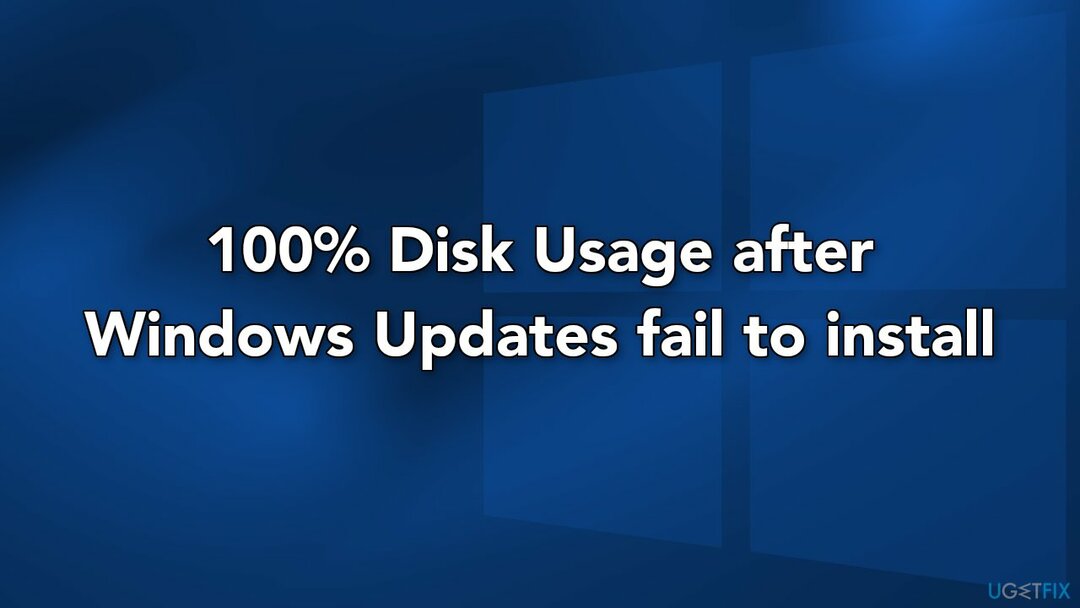
방법 1. 최신 Windows 업데이트 제거
손상된 시스템을 복구하려면 라이센스 버전을 구입해야 합니다. 이미지 변경 이미지 변경.
- 잡고 있는 동안 왼쪽 시프트 키, 힘 아이콘 다음 재시작
- 이것은 당신을 가져올 것입니다 Windows 복구 환경
- 고르다 문제 해결 > 고급 옵션 > 업데이트 제거
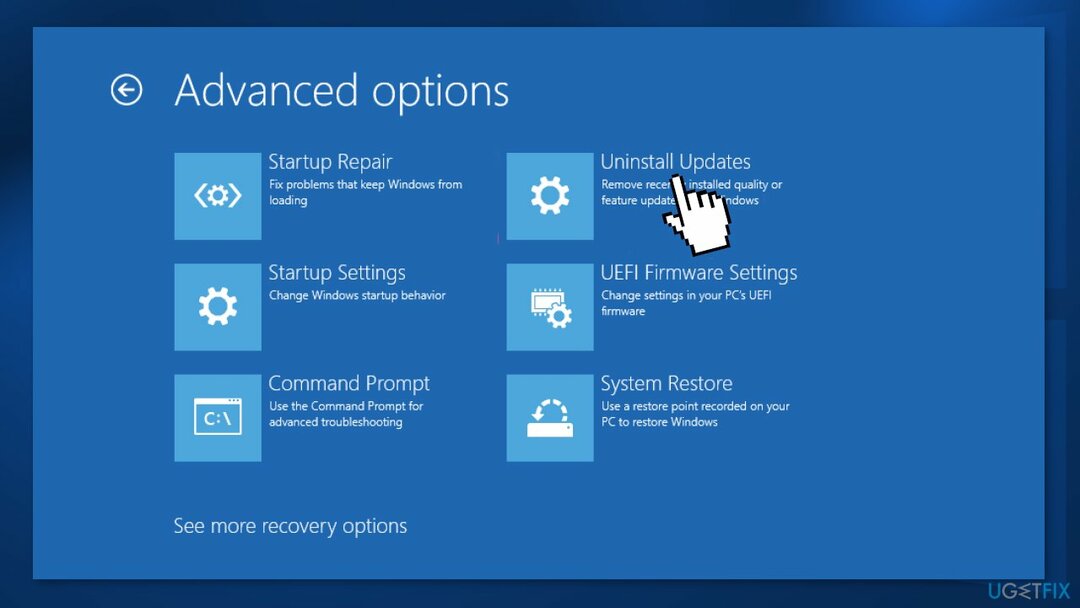
- 최신 품질 또는 기능 업데이트 제거
방법 2. 시스템 복원 사용
손상된 시스템을 복구하려면 라이센스 버전을 구입해야 합니다. 이미지 변경 이미지 변경.
- 잡고 있는 동안 왼쪽 시프트 키, 힘 아이콘과 재시작
- 고르다 문제 해결 > 고급 옵션 > 시스템 복원
- 에서 복원 지점을 선택하십시오. 이전 날짜 문제가 존재하지 않았을 때
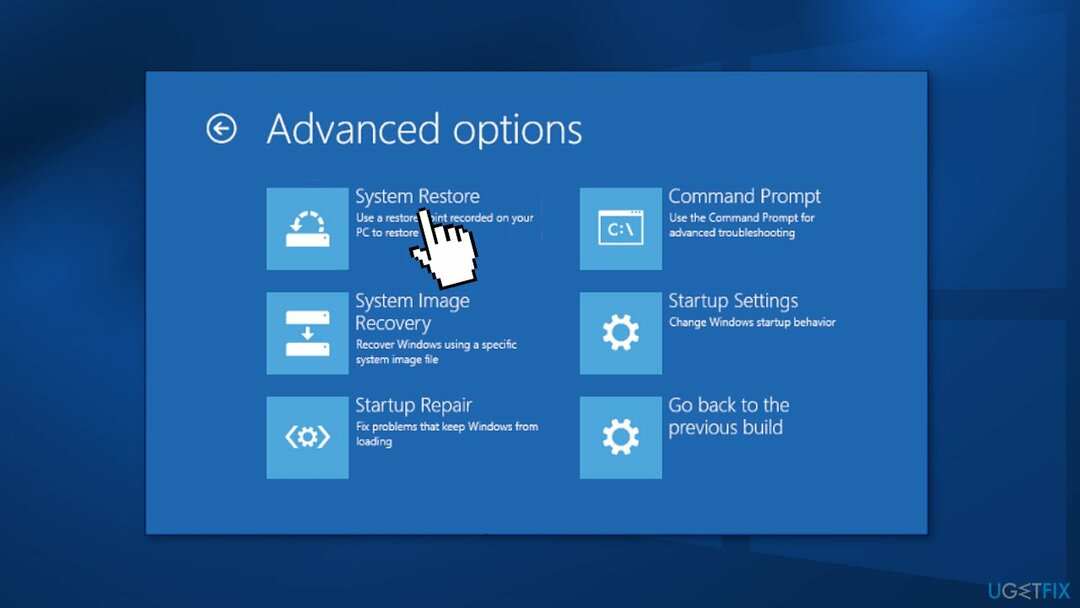
- 딸깍 하는 소리 다음 그리고 마치다
방법 3. Windows 업데이트 구성 요소 재설정
손상된 시스템을 복구하려면 라이센스 버전을 구입해야 합니다. 이미지 변경 이미지 변경.
- 열려있는 관리자로 명령 프롬프트 다시
- 다음 명령을 복사하여 붙여넣고 각각 다음에 Enter 키를 누릅니다.
순 정지 비트
net stop wuauserv
net stop appidsvc
넷 스톱 cryptsvc
Del "%ALLUSERSPROFILE%\\응용 프로그램 데이터\\Microsoft\\네트워크\\다운로더\\*.*"
rmdir %systemroot%\\SoftwareDistribution /S /Q
rmdir %systemroot%\\system32\\catroot2 /S /Q
regsvr32.exe /s atl.dll
regsvr32.exe /s urlmon.dll
regsvr32.exe /s mshtml.dll
netsh 윈속 리셋
netsh winsock 재설정 프록시
순 시작 비트
인터넷 시작 wuauserv
순 시작 appidsvc
순 시작 cryptsvc
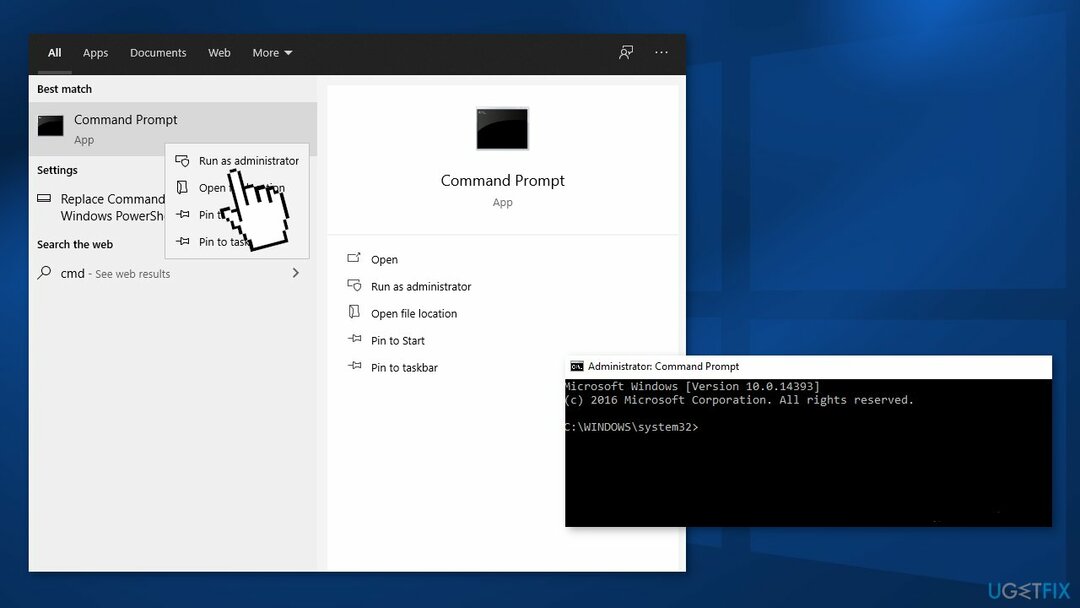
- 재시작 당신의 PC
방법 4. 윈도우 초기화
손상된 시스템을 복구하려면 라이센스 버전을 구입해야 합니다. 이미지 변경 이미지 변경.
- 마우스 오른쪽 버튼으로 클릭 시작 버튼과 선택 설정
- 이동 업데이트 및 보안 및 액세스 회복 패널
- 클릭 이 PC 초기화 부분
- 다음 중에서 선택 내 파일을 보관하고,그리고 모두 제거
- 선택하면 모두 제거 옵션을 선택하려면 USB, CD, 이동식 하드 드라이브 또는 다른 데이터 저장 장치에 필요한 정보와 파일을 미리 저장하는 것이 좋습니다.
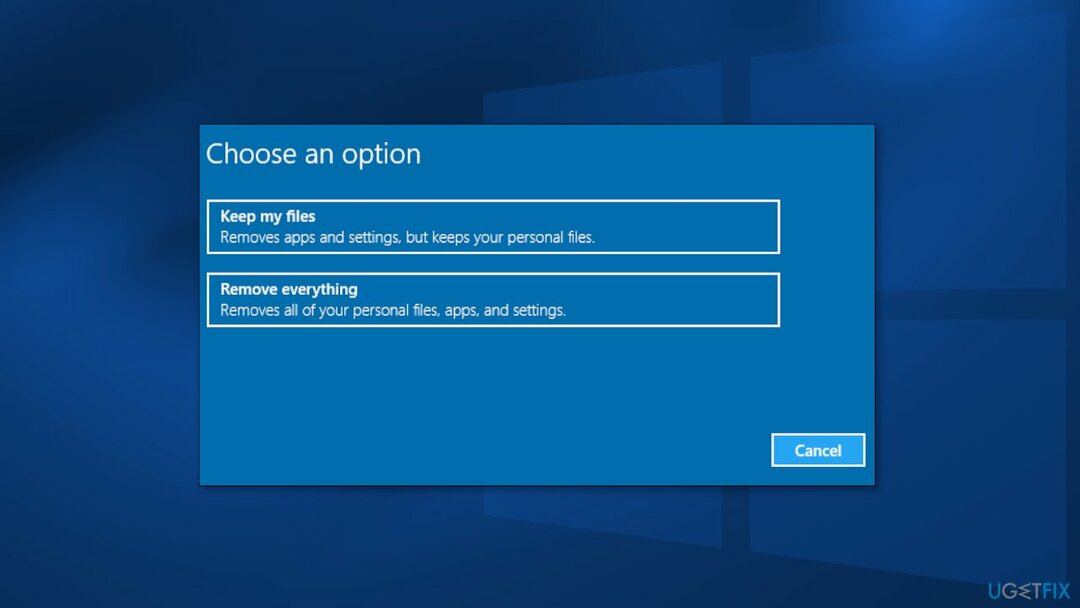
- 클릭 초기화 버튼을 누르고 화면의 지시를 따릅니다.
방법 5. 미디어 생성 도구를 사용하여 Windows 업그레이드
손상된 시스템을 복구하려면 라이센스 버전을 구입해야 합니다. 이미지 변경 이미지 변경.
온라인에서 제공되는 대부분의 솔루션을 시도했지만 아무 것도 작동하지 않은 사람들은 Media Creation Tool의 업그레이드 기능을 사용하여 오류를 수정할 수 있다고 말했습니다. 시작하기 전에 모든 외부 장치(프린터, 전화, 카메라 등)가 시스템에서 분리되어 있는지 확인하십시오. 또한 문제가 발생할 경우에 대비하여 파일을 백업하십시오.
- 공식에서 설치 프로그램을 다운로드하십시오. 마이크로소프트 웹사이트
- 그것을 실행하고 약관에 동의하고 클릭하십시오 다음
- 사용 가능한 옵션에서 지금 이 PC를 업그레이드하십시오 클릭 다음
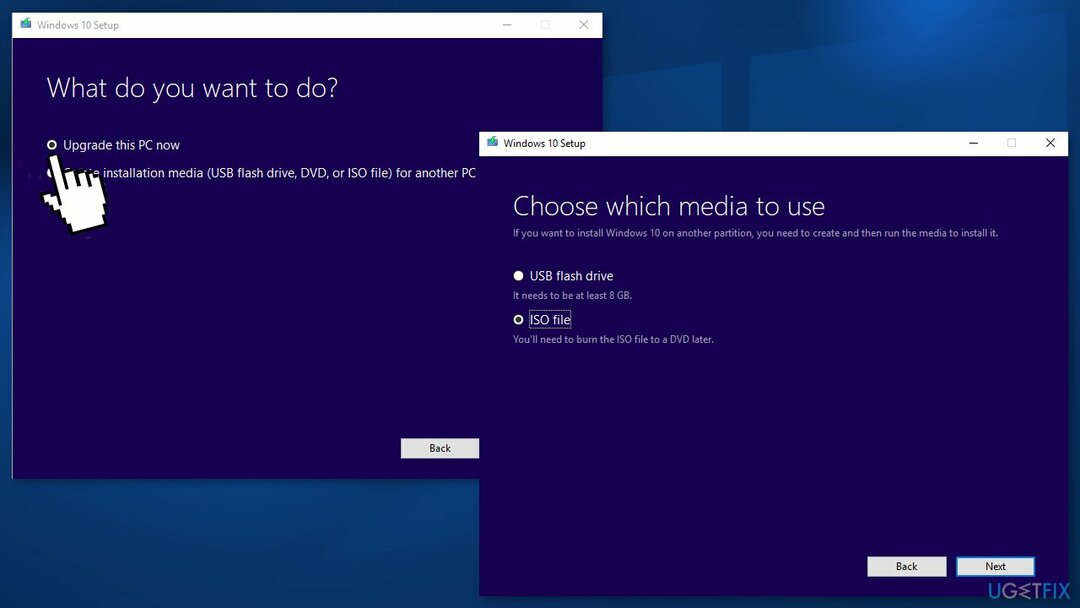
- 그런 다음 필요한 파일을 다운로드해야 합니다.
- 설치가 완료되면, 재부팅 당신의 시스템
자동으로 오류 복구
ugetfix.com 팀은 사용자가 오류를 제거하기 위한 최상의 솔루션을 찾도록 돕기 위해 최선을 다하고 있습니다. 수동 수리 기술로 어려움을 겪고 싶지 않다면 자동 소프트웨어를 사용하십시오. 모든 권장 제품은 당사 전문가의 테스트 및 승인을 거쳤습니다. 오류를 수정하는 데 사용할 수 있는 도구는 다음과 같습니다.
권하다
지금 그것을 할!
수정 다운로드행복
보장하다
지금 그것을 할!
수정 다운로드행복
보장하다
Reimage를 사용하여 오류를 수정하지 못한 경우 지원 팀에 도움을 요청하십시오. 귀하의 문제에 대해 알아야 한다고 생각하는 모든 세부 정보를 알려주십시오.
특허 받은 이 수리 프로세스는 사용자 컴퓨터에서 손상되거나 누락된 파일을 대체할 수 있는 2,500만 구성 요소의 데이터베이스를 사용합니다.
손상된 시스템을 복구하려면 라이센스 버전을 구입해야 합니다. 이미지 변경 맬웨어 제거 도구.

VPN으로 지리적으로 제한된 비디오 콘텐츠에 액세스
개인 인터넷 액세스 인터넷 서비스 제공업체를 차단할 수 있는 VPN입니다. 정부, 그리고 제3자가 귀하의 온라인을 추적하지 못하도록 하고 완전히 익명을 유지할 수 있도록 합니다. 이 소프트웨어는 토렌트 및 스트리밍을 위한 전용 서버를 제공하여 최적의 성능을 보장하고 속도를 늦추지 않습니다. 또한 지리적 제한을 우회하고 위치에 관계없이 Netflix, BBC, Disney+ 및 기타 인기 있는 스트리밍 서비스와 같은 서비스를 제한 없이 볼 수 있습니다.
랜섬웨어 작성자에게 비용을 지불하지 마십시오. 대체 데이터 복구 옵션을 사용하십시오.
맬웨어 공격, 특히 랜섬웨어는 사진, 비디오, 직장 또는 학교 파일에 단연코 가장 큰 위험입니다. 사이버 범죄자는 강력한 암호화 알고리즘을 사용하여 데이터를 잠그기 때문에 비트코인의 몸값이 지불될 때까지 더 이상 사용할 수 없습니다. 해커에게 비용을 지불하는 대신 먼저 대안을 사용해야 합니다. 회복 손실된 데이터의 적어도 일부를 검색하는 데 도움이 될 수 있는 방법. 그렇지 않으면 파일과 함께 돈을 잃을 수도 있습니다. 암호화된 파일 중 일부를 복원할 수 있는 최고의 도구 중 하나 – 데이터 복구 프로.